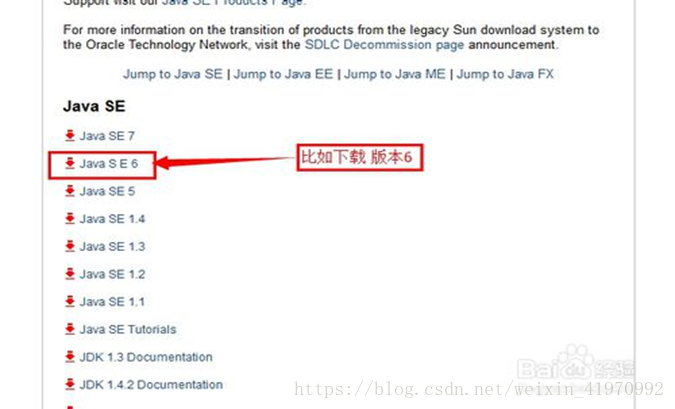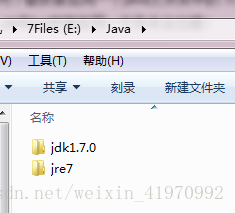Java JDK下載與安裝配置
**
JavaJDK下載與安裝配置
** 官網上最顯眼位置只顯示了Java SE的JDK的最新版本下載連結,因為都是英文,如果英文不是很好,尋找之前的JDK版本需要很長時間,而且未必能在那個隱蔽的位置找到之前版本列表。 幫你說明從剛進入oracle官網(sun被甲骨文收購了,所以要去oracle官網)到下載jdk的詳細步驟。
優先是下載最新jdk的教程(這個比較簡單)
1、找到jdk下載的官網(也可以百度進行對應的查詢)
網址:http://www.oracle.com/technetwork/java/javase/downloads/index-jsp-138363.html
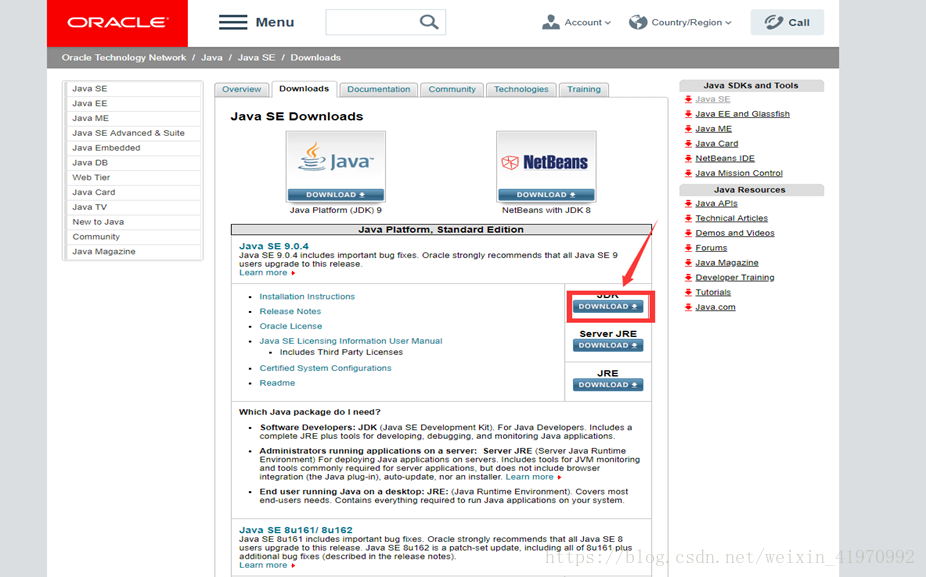
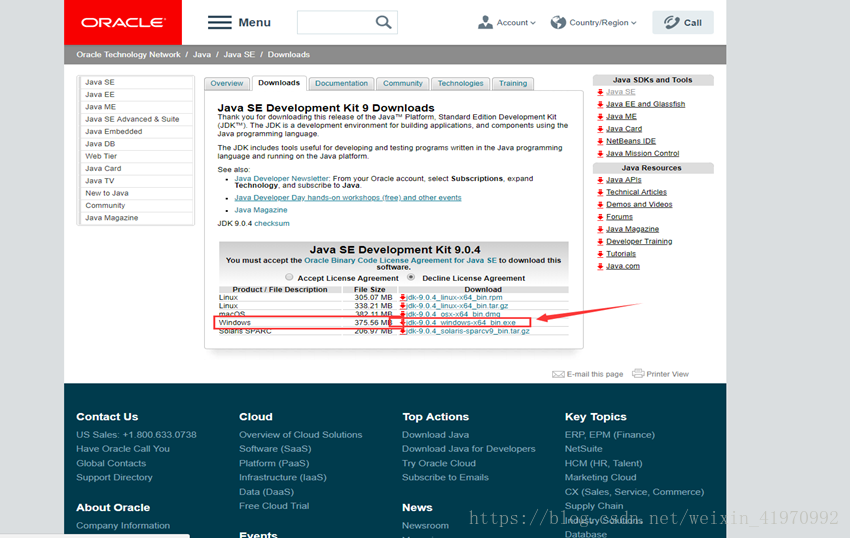
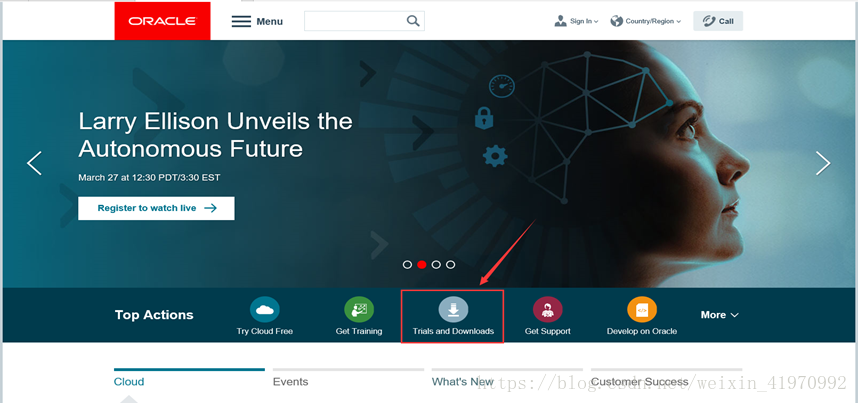
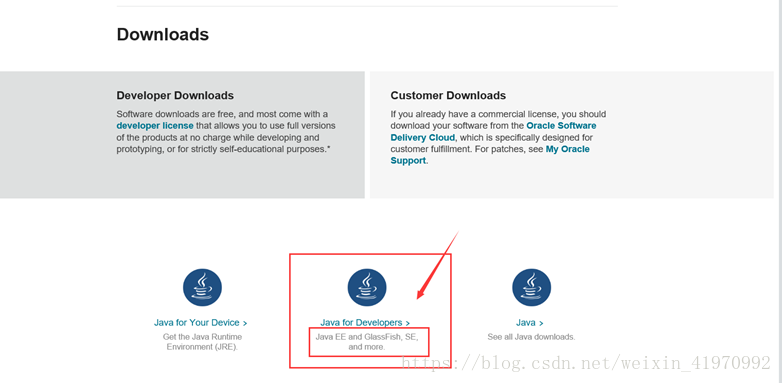
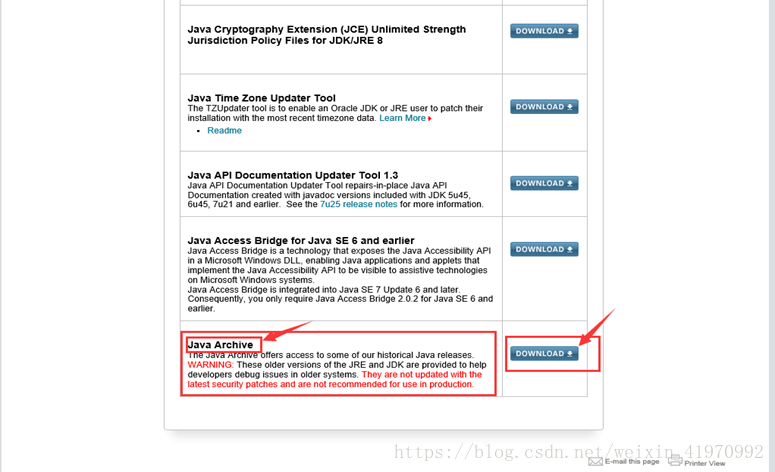
點選Downloads後,進入歷史版本列表頁面
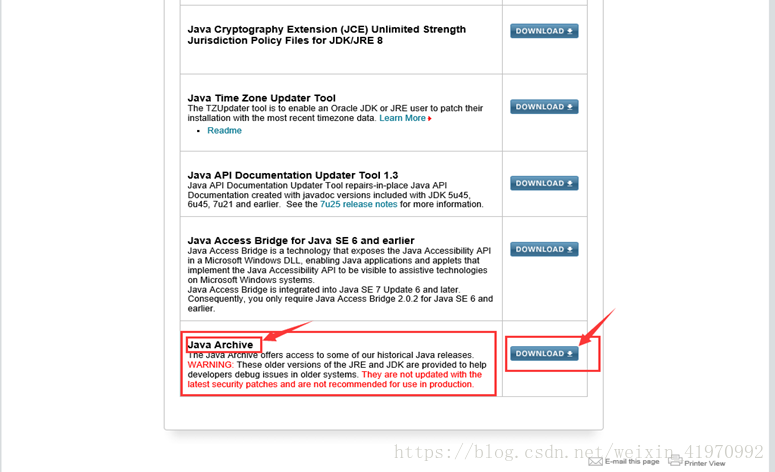
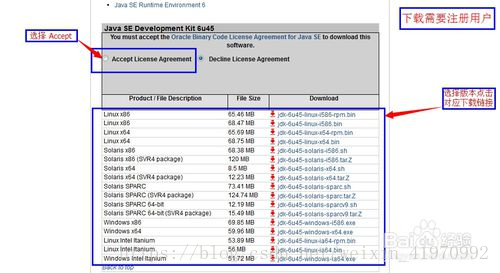
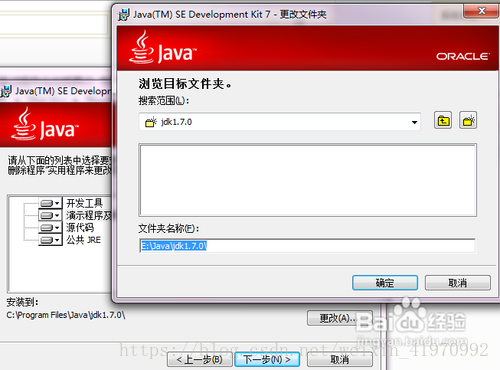
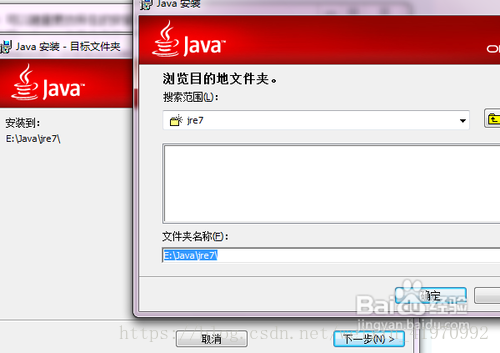 安裝完JDK後配置環境變數 計算機→屬性→高階系統設定→高階→環境變數
安裝完JDK後配置環境變數 計算機→屬性→高階系統設定→高階→環境變數
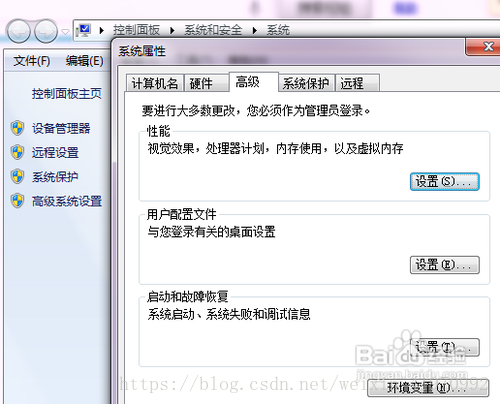 系統變數→新建 JAVA_HOME 變數 。
變數值填寫jdk的安裝目錄(本人是 E:\Java\jdk1.7.0)
系統變數→尋找 Path 變數→編輯
在變數值最後輸入 %JAVA_HOME%\bin;%JAVA_HOME%\jre\bin;
(注意原來Path的變數值末尾有沒有;號,如果沒有,先輸入;號再輸入上面的程式碼)
系統變數→新建 JAVA_HOME 變數 。
變數值填寫jdk的安裝目錄(本人是 E:\Java\jdk1.7.0)
系統變數→尋找 Path 變數→編輯
在變數值最後輸入 %JAVA_HOME%\bin;%JAVA_HOME%\jre\bin;
(注意原來Path的變數值末尾有沒有;號,如果沒有,先輸入;號再輸入上面的程式碼)
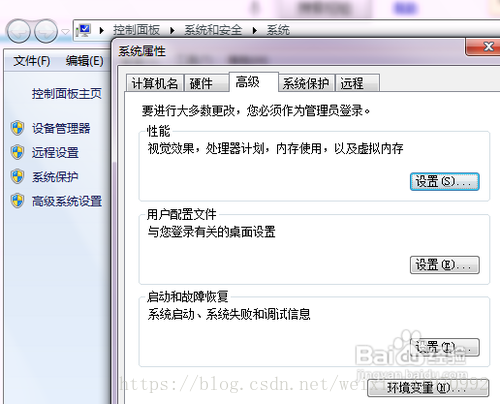 系統變數→新建 CLASSPATH 變數
變數值填寫 .;%JAVA_HOME%\lib;%JAVA_HOME%\lib\tools.jar(注意最前面有一點)
系統變數配置完畢
系統變數→新建 CLASSPATH 變數
變數值填寫 .;%JAVA_HOME%\lib;%JAVA_HOME%\lib\tools.jar(注意最前面有一點)
系統變數配置完畢
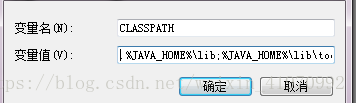 檢驗是否配置成功 執行cmd 輸入 java -version (java 和 -version 之間有空格)
若如圖所示 顯示版本資訊 則說明安裝和配置成功。
檢驗是否配置成功 執行cmd 輸入 java -version (java 和 -version 之間有空格)
若如圖所示 顯示版本資訊 則說明安裝和配置成功。